La mise à niveau de votre ancien téléphone Android est facile, tandis que déplacer toutes vos données Android, telles que vos contacts, vers votre nouvel Android, comme le Samsung Galaxy S21/S20/S10/S9/S8, peut être un casse-tête. Mais maintenant, ce problème est résolu. Nous vous proposons 5 méthodes utiles pour transférer vos contacts d'Android vers Android rapidement et efficacement.

La méthode la plus pratique pour transférer des contacts d'Android vers Android consiste à utiliser Samsung Data Transfer , un outil complet visant à aider les utilisateurs à transférer des données, notamment des contacts, des messages texte, de la musique, des photos, des vidéos, des applications, des documents, etc. Téléphone Android et autres appareils sans perte de qualité.
Avec Samsung Data Transfer, vous pouvez :
(1) Transférer des contacts, des SMS, des journaux d'appels, des photos, des vidéos, de la musique, des applications et des documents d'Android vers Android .
(2) Transférez des contacts, des SMS, de la musique, des photos, des vidéos et des livres d'Android vers des iDevices .
(3) Transférer des contacts et des documents d'iDevices vers Android .
(4) Transférez des contacts, des calendriers, des notes et d'autres fichiers d'iDevices vers des iDevices.
Ce logiciel propose respectivement deux versions pour les utilisateurs Windows et Mac et prend en charge les systèmes d'exploitation iOS et Android. Il est capable de fonctionner avec Samsung, HTC, Sony, LG, Motorola, Huawei, ZTE, OPPO, iPhone, iPad, iPod et bien d'autres appareils.
Pour transférer vos contacts de l'ancien Android vers le nouveau, il vous suffit d'un simple clic. Téléchargez les parcours gratuits de cet outil ici et essayez-le !
Les étapes détaillées pour transférer des contacts d'Android vers Android à l'aide de Samsung Data Transfer sont les suivantes.
Étape 1 : Lancez le programme et connectez votre Android à l'ordinateur.
Après avoir téléchargé et installé le logiciel, lancez-le sur votre ordinateur. Connectez vos deux téléphones Android à l'ordinateur via des câbles USB. Activez le débogage USB sur vos appareils Android avec les invites à l'écran.

Étape 2 : Choisissez les contacts à transférer d'Android vers Android.
Le programme commencera à détecter votre Android. Après la détection, tous vos dossiers de fichiers Android seront affichés sur l'interface. Choisissez "Contacts" dans la liste.

Remarque : Si nécessaire, vous pouvez cliquer sur le bouton « Inverser » pour modifier la position de vos téléphones Android. Vous devez vous assurer que le téléphone Android source est à gauche et que celui cible est à droite.
Étape 3 : Commencez à transférer des contacts d'Android vers Android en 1 clic.
Après la sélection, cliquez sur le bouton « Démarrer la copie » pour transférer tous vos contacts d'Android vers Android en 1 clic.

En savoir plus:
Comment transférer des messages WhatsApp d'iPhone vers Android ?
[Guide total]Comment transférer des contacts d'iPhone vers Samsung ? - 7 façons
L'utilisation d'un compte Google est un moyen courant de transférer des contacts entre téléphones Android. Tout ce dont vous avez besoin est de synchroniser vos contacts avec votre compte Google, puis vous pourrez accéder à ces contacts sur votre nouvel appareil Android avec le même compte.
Conseils : Vous n'avez pas de compte Google ? Apprenez à en créer un ici.
Maintenant, suivez les étapes ci-dessous pour transférer des contacts d'Android vers Android avec un compte Google.

Tu pourrais avoir besoin de:
Comment transférer efficacement des contacts de Samsung vers iPhone ? - 5 façons
Transférer manuellement des contacts d'Android vers Android est également un bon moyen, même si cela semble un peu long. Mais en fait, c'est pratique. Voici comment transférer manuellement des contacts entre vos téléphones Android .
#1. Exportez les contacts vers un fichier VCF sur votre ancien téléphone Android .
Les éléments de menu et les boutons peuvent différer selon les appareils Android. Voici un tutoriel en images pour le Samsung S9.

#2. Importez des contacts sur votre nouvel appareil Android.
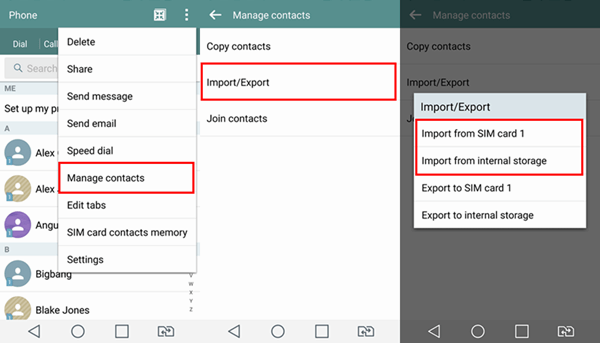
Lectures complémentaires :
Comment transférer des contacts de Samsung vers Sony Xperia de 4 manières [rapide comme l'éclair]
Vous voulez savoir où sont stockés les contacts sur Android ? Si tel est le cas, vous feriez mieux de connaître ces conseils.
Si vous souhaitez transférer des contacts d'un téléphone Android vers un autre sans fil , vous pouvez le faire avec Bluetooth. Cela fonctionne dans une plage de distance spécifique. Après avoir couplé vos deux appareils Android, vous pouvez transférer les contacts entre eux à votre guise.
Voyons maintenant comment coupler vos appareils et transférer des contacts entre téléphones Android via Bluetooth. Veuillez noter que le menu et les boutons peuvent différer selon les appareils Android.
#1. Associez des appareils Android.
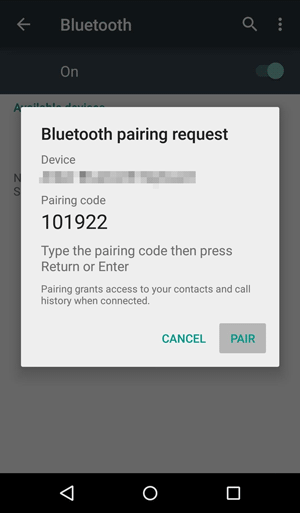
#2. Transférez des contacts entre Android avec Bluetooth .
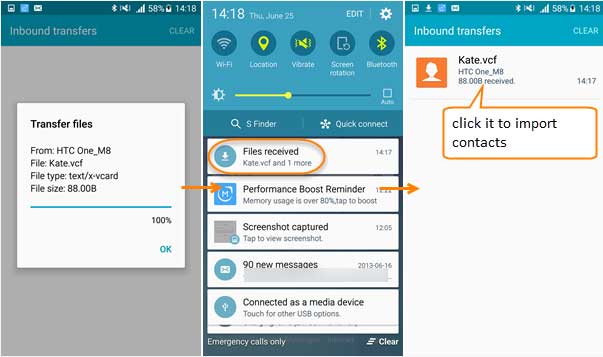
Prime:
Vous souhaiterez peut-être changer votre emplacement pour Pokemon Go sur votre téléphone mobile ? Si oui, veuillez choisir un usurpateur puissant pour simuler le GPS dans cet article.
Vous souhaitez déplacer des fichiers d'un téléphone LG vers un téléphone Motorola ? Dans ce cas, vous pourriez avoir besoin de ce guide.
Pour les utilisateurs de Samsung, il existe un moyen simple de transférer tous vos contacts de l'ancien Samsung vers le nouveau. Proposée par Samsung, l'application Smart Switch vous permet de synchroniser sans fil les contacts de votre téléphone Android vers un autre. Vous pouvez télécharger cette application sur le site officiel .
Voici comment transférer des contacts d'Android vers Android à l'aide de Samsung Smart Switch.
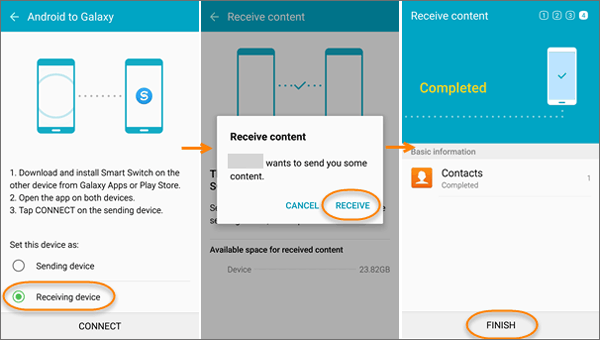
La technologie développée a facilité le transfert de contacts d'Android vers Android. Sur Internet, vous pouvez trouver de nombreuses façons de déplacer efficacement les contacts entre androïdes. Ici, nous vous en fournissons également et espérons que vous les aimerez. Maintenant, vous pouvez choisir une méthode appropriée et commencer à transférer vos contacts d'Android vers Android.
Articles Liés:
Comment transférer des fichiers d'Android vers Android ?
Comment transférer des contacts d'Android vers un ordinateur [3 méthodes simples]
Comment transférer des photos d'un téléphone Samsung vers une tablette en 2023 ? - 3 façons simples
TOP 5 des suites PC Samsung : ce qu'il ne faut pas manquer en 2023
Comment accéder à iCloud sur un téléphone Android [3 solutions proposées]
Copyright © samsung-messages-backup.com Tous droits réservés.